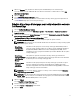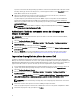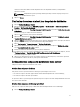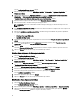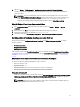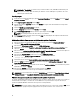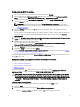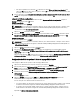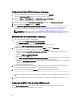Users Guide
L'écran Configuration Manager Console s'affiche.
2. Dans le volet de gauche, sélectionnez Bibliothèque logicielle → Présentation → Systèmes d’exploitation →
Séquences de tâches.
3. Cliquez avec le bouton droit sur Séquences de tâches, puis cliquez sur Déploiement de serveur sans système
d'exploitation → Créer un modèle de déploiement de serveur Dell PowerEdge.
L'Assistant Séquence de tâches de déploiement de serveur Dell PowerEdge s'affiche.
4. Entrez le nom de la séquence de tâches dans le champ Nom de la séquence de tâches.
5. Dans la liste déroulante, sélectionnez l'image d'amorçage à utiliser .
REMARQUE : Nous vous recommandons d'utiliser l'image d'amorçage personnalisée Dell que vous avez
créée.
6. Sous Configuration matérielle du serveur, sélectionnez les éléments matériels à configurer dans cette séquence de
tâches.
7. Dans la zone Installation du système d'exploitation, sélectionnez le type d'installation du système d'exploitation.
Les options disponibles sont les suivantes :
• Utilisation d'une image WIM du SE,
• Installation du SE par script.
8. Sélectionnez un progiciel de système d'exploitation dans le menu déroulant Progiciel de système d'exploitation à
utiliser.
9. Si vous disposez d'un progiciel contenant unattend.xml, sélectionnez-le dans le menu Progiciel avec infos
unattend.xml. Sinon, cliquez sur <ne pas sélectionner maintenant>.
10. Cliquez sur Créer.
La fenêtre Séquence de tâches créée qui apparaît avec le nom de la séquence de tâches que vous avez créée.
11. Cliquez sur Fermer dans la zone de message de confirmation qui s'affiche.
Création d'une séquence de tâches personnalisée
1. Lancez la Configuration Manager Console.
L'écran Configuration Manager Console s'affiche.
2. Dans le volet de gauche, sélectionnez Bibliothèque logicielle → Vue d'ensemble → Systèmes d’exploitation →
Séquences de tâches.
3. Cliquez-droite sur Séquences de tâches, puis cliquez sur Créer une séquence de tâches.
L'Assistant Création d'une séquence de tâches s'affiche.
4. Sélectionnez Créer une nouvelle séquence de tâches personnalisée, puis cliquez sur Suivant.
5. Entrez le nom de la séquence de tâches, dans la zone de texte Nom de la séquence de tâches .
6. Recherchez l'image d'amorçage Dell que vous avez créée, puis cliquez sur Suivant.
L'écran Confirmer les paramètres s'affiche.
7. Examinez les paramètres, puis cliquez sur Suivant.
8. Cliquez sur Fermer dans la zone de message de confirmation qui s'affiche.
Modification d'une séquence de tâches
1. Lancez la Configuration Manager Console.
L'écran Configuration Manager Console s'affiche.
2. Dans le volet de gauche, sélectionnez Bibliothèque logicielle → Systèmes d'exploitation → Séquence de tâches.
3. Cliquez avec le bouton droit sur la séquence de tâches que vous souhaitez modifier, puis cliquez sur Modifier.
La fenêtre Task Sequence Editor (Éditeur de séquence de tâches) s'affiche.
14